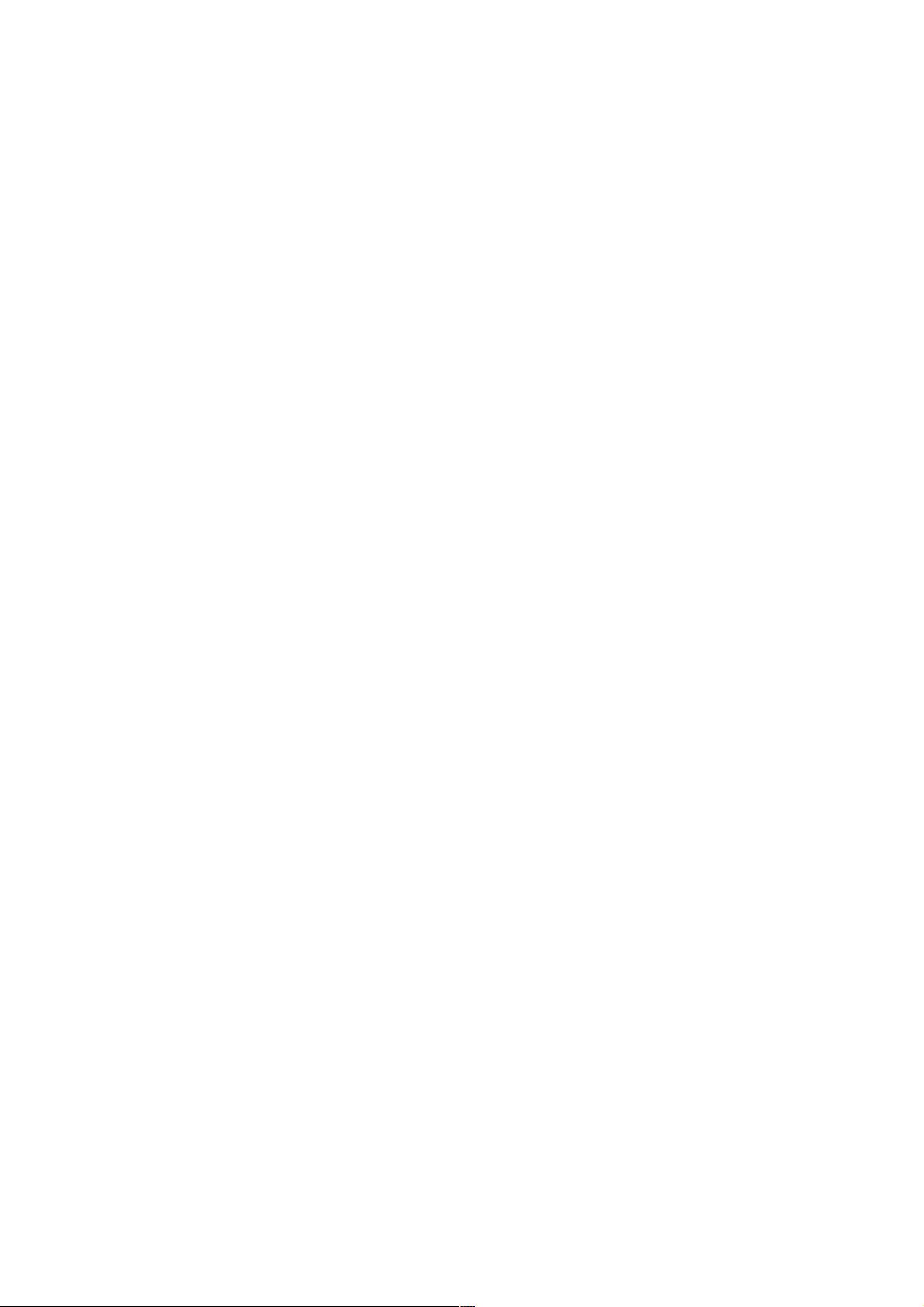Android DrawerLayout 实现侧滑菜单详解
26 浏览量
更新于2024-09-03
收藏 123KB PDF 举报
本文主要介绍了如何在Android应用中使用DrawerLayout来实现侧滑菜单功能, DrawerLayout是Google官方推荐的实现这一功能的方式,它已经替代了早期的第三方库如SlidingMenu。
在Android开发中,侧滑菜单是很多应用常见的交互元素,用户可以通过从屏幕边缘向内滑动来展示或隐藏附加的导航选项。 DrawerLayout是Android Support Library v4的一部分,它允许开发者轻松地添加这种功能到自己的应用中。
1)创建DrawerLayout
首先,在XML布局文件中使用DrawerLayout作为根视图。注意,抽屉布局需要包含两个主要部分:主视图(通常是一个 Framelayout 或其他容器)和导航视图(通常是ListView、RecyclerView或其他列表控件)。抽屉视图通常用于显示菜单项或者导航链接。以下是一个基本的DrawerLayout的XML结构:
```xml
<android.support.v4.widget.DrawerLayout
xmlns:android="http://schemas.android.com/apk/res/android"
android:id="@+id/drawer_layout"
android:layout_width="match_parent"
android:layout_height="match_parent">
<!-- 主视图 -->
<FrameLayout
android:id="@+id/content_frame"
android:layout_width="match_parent"
android:layout_height="match_parent" />
<!-- 导航视图 -->
<ListView
android:id="@+id/left_drawer"
android:layout_width="240dp"
android:layout_height="match_parent"
android:layout_gravity="start" />
</android.support.v4.widget.DrawerLayout>
```
`android:layout_gravity="start"` 属性表示抽屉是从屏幕的左边滑出,如果设置为 `end`,则抽屉会从右边滑出。
2)开启和关闭抽屉
在Activity中,可以使用DrawerLayout的 `openDrawer()` 和 `closeDrawer()` 方法来控制抽屉的开关状态。例如:
```java
DrawerLayout drawer = (DrawerLayout) findViewById(R.id.drawer_layout);
drawer.openDrawer(GravityCompat.START); // 打开抽屉
drawer.closeDrawer(GravityCompat.START); // 关闭抽屉
```
3)监听抽屉状态
为了响应用户对抽屉的打开和关闭操作,可以设置一个`DrawerListener`。该接口提供了 `onDrawerSlide()`, `onDrawerOpened()`, `onDrawerClosed()`, 和 `onDrawerStateChanged()` 四个方法,分别在抽屉滑动时、打开时、关闭时以及状态改变时调用。
```java
DrawerLayout drawer = (DrawerLayout) findViewById(R.id.drawer_layout);
drawer.setDrawerListener(new DrawerLayout.DrawerListener() {
@Override
public void onDrawerSlide(View drawerView, float slideOffset) {
// 抽屉滑动时执行的操作
}
@Override
public void onDrawerOpened(View drawerView) {
// 抽屉完全打开时执行的操作
}
@Override
public void onDrawerClosed(View drawerView) {
// 抽屉完全关闭时执行的操作
}
@Override
public void onDrawerStateChanged(int newState) {
// 抽屉状态改变时执行的操作
}
});
```
4)设置导航视图的数据源
通常,抽屉中的ListView或RecyclerView需要绑定数据源,这可以通过Adapter来完成。例如,使用ArrayAdapter填充ListView:
```java
ListView drawerList = (ListView) findViewById(R.id.left_drawer);
String[] drawerItems = {"菜单1", "菜单2", "菜单3"};
ArrayAdapter<String> adapter = new ArrayAdapter<>(this, android.R.layout.simple_list_item_1, drawerItems);
drawerList.setAdapter(adapter);
```
5)处理点击事件
为ListView的每个条目设置点击监听器,以便在用户点击时触发相应的行为:
```java
drawerList.setOnItemClickListener(new AdapterView.OnItemClickListener() {
@Override
public void onItemClick(AdapterView<?> parent, View view, int position, long id) {
switch (position) {
case 0:
// 处理“菜单1”被点击的情况
break;
case 1:
// 处理“菜单2”被点击的情况
break;
case 2:
// 处理“菜单3”被点击的情况
break;
default:
break;
}
// 关闭抽屉
drawer.closeDrawer(GravityCompat.START);
}
});
```
通过以上步骤,就可以在Android应用中实现一个基本的侧滑菜单功能。不过,实际应用中可能还需要根据设计需求进行定制,例如添加动画效果、自定义布局等。了解并熟练掌握DrawerLayout的用法,能够使应用的交互更加流畅,提高用户体验。
2014-06-27 上传
2020-08-28 上传
2021-01-20 上传
点击了解资源详情
点击了解资源详情
点击了解资源详情
点击了解资源详情
weixin_38694529
- 粉丝: 6
- 资源: 968
最新资源
- 火炬连体网络在MNIST的2D嵌入实现示例
- Angular插件增强Application Insights JavaScript SDK功能
- 实时三维重建:InfiniTAM的ros驱动应用
- Spring与Mybatis整合的配置与实践
- Vozy前端技术测试深入体验与模板参考
- React应用实现语音转文字功能介绍
- PHPMailer-6.6.4: PHP邮件收发类库的详细介绍
- Felineboard:为猫主人设计的交互式仪表板
- PGRFileManager:功能强大的开源Ajax文件管理器
- Pytest-Html定制测试报告与源代码封装教程
- Angular开发与部署指南:从创建到测试
- BASIC-BINARY-IPC系统:进程间通信的非阻塞接口
- LTK3D: Common Lisp中的基础3D图形实现
- Timer-Counter-Lister:官方源代码及更新发布
- Galaxia REST API:面向地球问题的解决方案
- Node.js模块:随机动物实例教程与源码解析